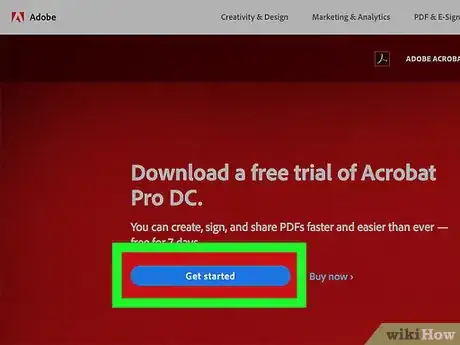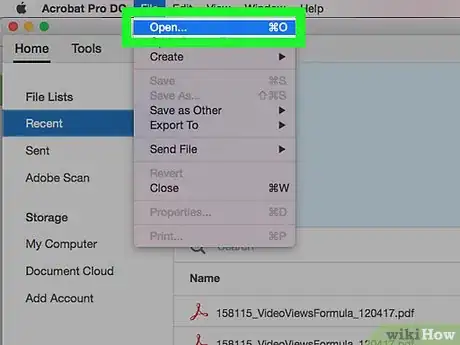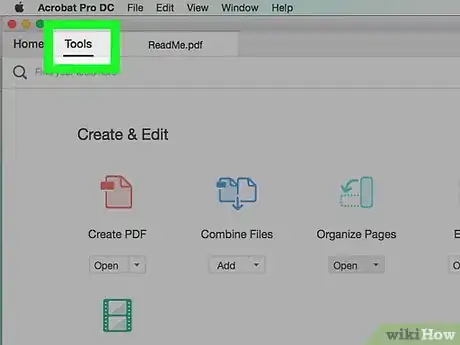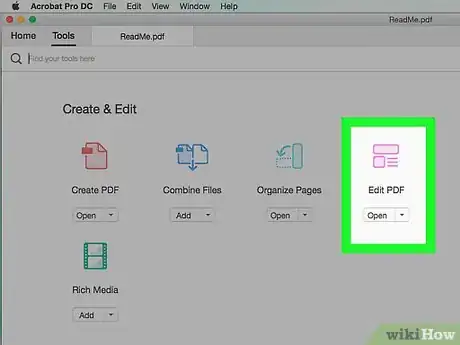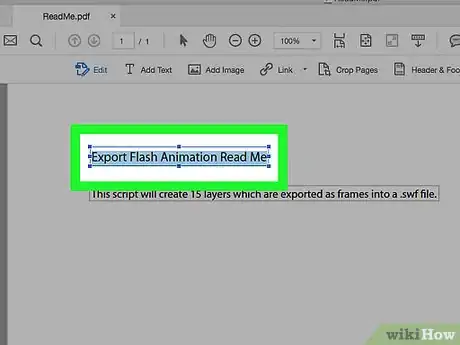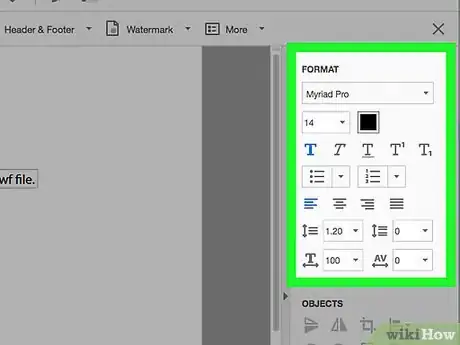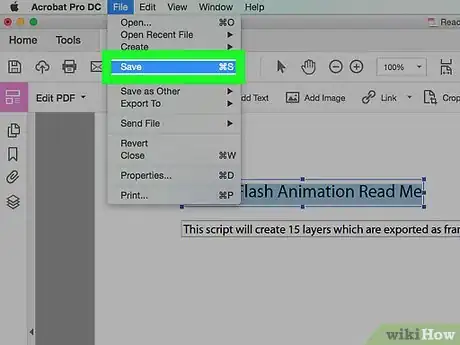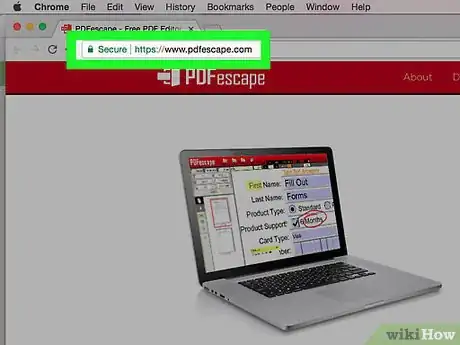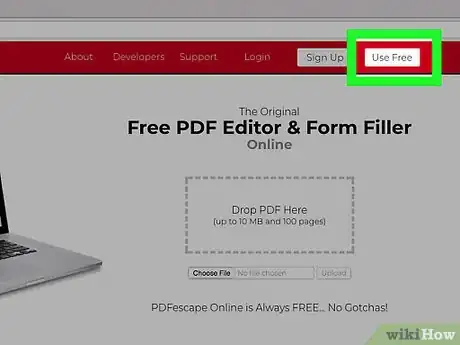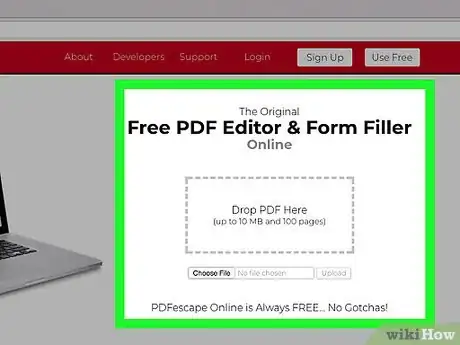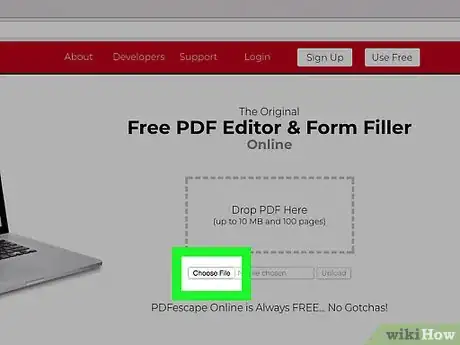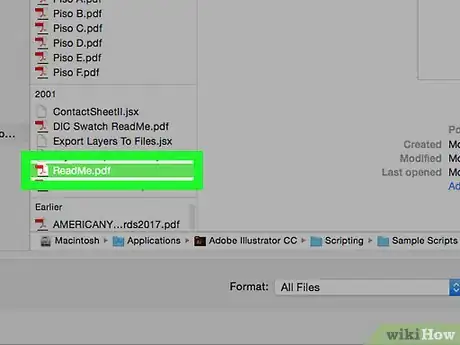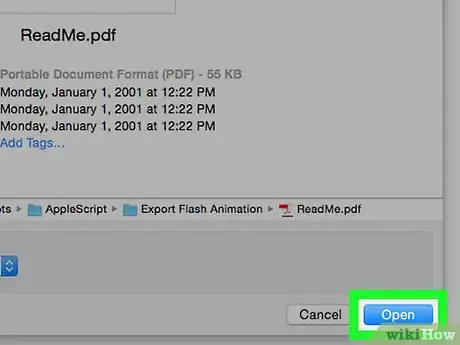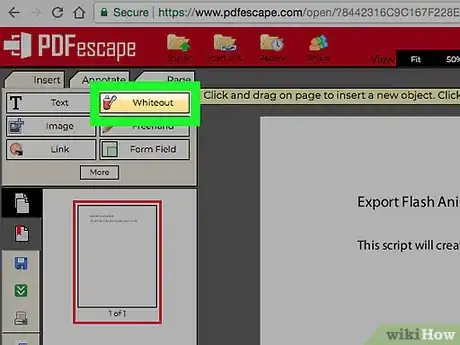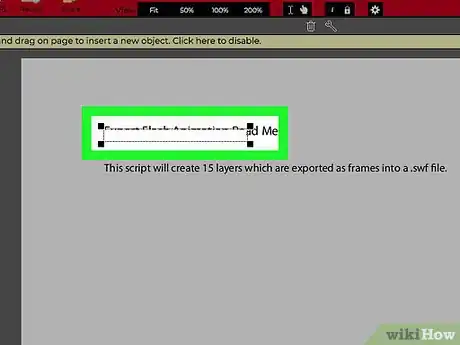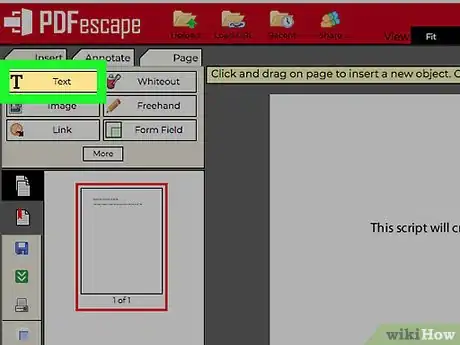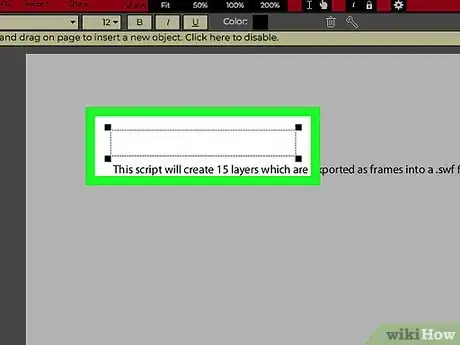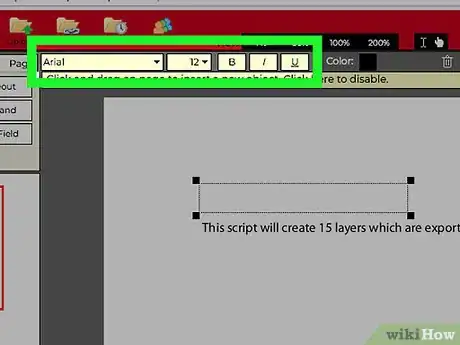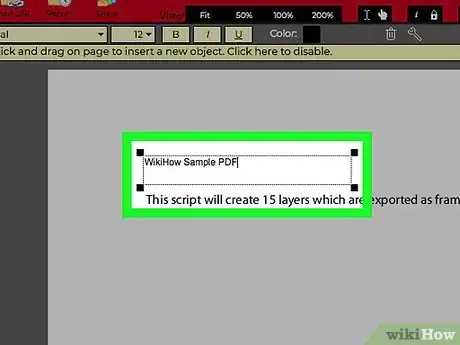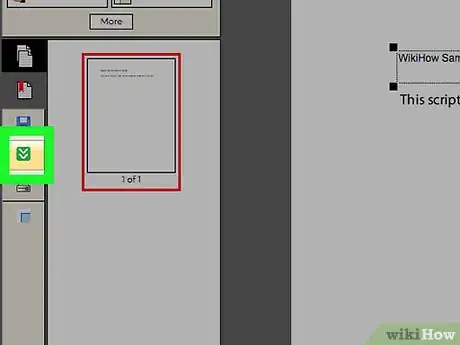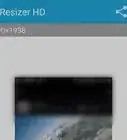X
Este artículo fue coescrito por Jack Lloyd. Jack Lloyd es escritor y editor de tecnología para wikiHow. Tiene más de dos años de experiencia escribiendo y editando artículos relacionados con tecnología. Es entusiasta de la tecnología y profesor de inglés.
Este artículo ha sido visto 67 872 veces.
Este wikiHow te enseñará cómo cambiar las fuentes de un PDF. Puedes hacerlo usando la versión de pago de Adobe Acrobat. Si no tienes este programa, entonces puedes usar un servicio en línea llamado PDFescape para borrar texto y después reemplazarlo.
Pasos
Método 1
Método 1 de 2:Usar Adobe Acrobat
Método 1
-
1Asegúrate de que tengas la versión de pago de Adobe Acrobat. La aplicación Adobe Acrobat Reader, con la cual muchas personas abren sus PDF, no sirve para editarlos. Para poder editar PDF, es necesario tener Adobe Acrobat Pro.
- También puedes descargar una prueba gratuita de Adobe Acrobat desde la página de descarga de Adobe. Así podrás usar estas funciones por tiempo limitado.
-
2Abre tu PDF en Adobe Acrobat. Si Adobe Acrobat es el lector de PDF predeterminado en tu computadora, simplemente haz doble clic en el PDF que quieras abrir.
- Si Adobe Acrobat no es el lector de PDF predeterminado en tu computadora, abre Adobe Acrobat, haz clic en Archivo, luego en Abrir, selecciona tu PDF y haz clic en Abrir.
-
3Haz clic en Herramientas. Es una pestaña que se encuentra en el lado superior izquierdo de la ventana.
-
4Haz clic en Editar PDF. Este ícono rosa está cerca de la parte superior de la pestaña "Herramientas". Al hacer clic, se abrirá una barra lateral a la derecha del PDF.
-
5Selecciona el texto que quieras editar. Busca el texto que quieras editar, luego haz clic en él y arrastra el ratón sobre el texto para seleccionarlo.
-
6Edita el texto. Con las herramientas del lado derecho de las ventanas podrás cambiar las siguientes propiedades:
- Fuente: haz clic en el cuadro desplegable que está debajo de "Formato" y luego selecciona la fuente que quieras usar.
- Tamaño: haz clic en el cuadro desplegable que tiene un número y luego selecciona un número más grande o uno más pequeño. También puedes escribir un número para crear un tamaño personalizado.
- Color: haz clic en el cuadro de colores que está a la derecha del cuadro con el número y elige un nuevo color.
-
7Guarda los cambios. Haz clic en Archivo y luego en Guardar en el menú desplegable.
- También puedes seleccionar Guardar como si quieres cambiar el nombre del archivo o la ubicación de la computadora donde está guardado.
Anuncio
Método 2
Método 2 de 2:Usar PDFescape
Método 2
-
1Abre el sitio web PDFescape. Ve a https://www.pdfescape.com/.
-
2Haz clic en Free Online (gratis y en línea). Es un botón rojo que está en el lado izquierdo de la página.
-
3Haz clic en Upload PDF to PDFescape (subir PDF a PDFescape). Este enlace está cerca de la parte superior de la página. Al hacer clic, se abrirá una ventana.
-
4Haz clic en Choose File (seleccionar archivo). Es un botón gris que está en el lado izquierdo de la ventana. Se abrirá una ventana del Explorador de archivos (Windows) o de Finder (Mac).
-
5Selecciona un PDF. Haz clic en el nombre del PDF que quieras editar para seleccionarlo.
- Tal vez tengas que hacer clic primero en la ubicación de la carpeta del PDF en el lado izquierdo de la ventana.
-
6Haz clic en Abrir. Está en la esquina inferior derecha de la ventana. Una vez que lo hagas, se abrirá tu PDF en el sitio web de PDFescape.
-
7Haz clic en la pestaña Whiteout (borrar). La encontrarás en la parte superior izquierda de la página.
-
8Borra el texto que quieras reemplazar. Haz clic y arrastra el ratón desde la esquina superior izquierda hasta la inferior derecha del texto que quieras reemplazar. Aparecerá un cuadro blanco sobre el texto.
-
9Haz clic en la pestaña Text (texto). Está en la parte superior izquierda de la página.
-
10Crea un nuevo campo de texto. Haz clic en el extremo izquierdo de la selección borrada.
-
11Selecciona las propiedades de texto. En la barra de herramientas de la parte superior de la página podrás cambiar cualquiera de las siguientes opciones:
- Fuente: haz clic en el nombre de la fuente actual y selecciona la fuente que quieras usar en el menú desplegable.
- Tamaño: haz clic en el número que está actualmente seleccionado a la derecha de la fuente y luego haz clic en el número que quieras usar. Mientras más grande sea el número, más grande será el texto.
- Formato: haz clic en la B para poner el texto en negrita, en la I para poner el texto en cursiva o en la U para subrayarlo.
- Color: haz clic en el cuadro de texto que dice "Color" y luego selecciona un color en el cuadro desplegable.
-
12Escribe un texto. Escribe el texto que quieras usar para reemplazar el anterior. El texto que escribas aquí tendrá todas las propiedades de texto que hayas seleccionado.
- También puedes escribir un texto, seleccionarlo y luego cambiar las propiedades.
-
13Descarga el PDF editado. Haz clic en la flecha verde apuntando hacia abajo ubicada en el lado izquierdo de la página. El PDF editado ahora se descargará a la carpeta predeterminada de "Descargas" del navegador.Anuncio
Consejos
- Siempre tienes la opción de convertir el PDF en un documento de Word, editarlo como documento de Word y luego volver a convertirlo.
Anuncio
Advertencias
- Tal vez no puedas editar todo el texto del PDF y el texto que edites podría terminar viéndose un poco diferente al del resto del documento.
Anuncio
Acerca de este wikiHow
Anuncio